用友安装过程中IIS不符合问题如何解决
在安装用友T3、T6或U8软件时,经常碰到一个头疼的问题——IIS不符合要求,装不了。别急,先来看看咋整。首先,打开控制面板,找到“程序和功能”,然后点击左侧的“打开或关闭Windows功能”。这里你一定要勾上“Internet 信息服务(IIS)”哦!然后点击“下一步”,系统就开始安装啦。安装过程中,有时候会跳出“插入磁盘”或者“选择文件位置”的提示,不用慌,点“确定”,点击“浏览”,找到你系统中的IIS安装包路径,双击确认就好啦。
如果你是XP系统,建议先点击“开始”菜单中的“控制面板”,再双击“添加或删除程序”,点击左侧“添加/删除Windows组件”,找到并勾选IIS,这直接关系到安装是否成功。记得,IIS必须安装且相关组件(比如“Web管理工具”和“FTP服务器”)要被启用,否则用友软件将“哑巴吃黄连,有苦说不出”。
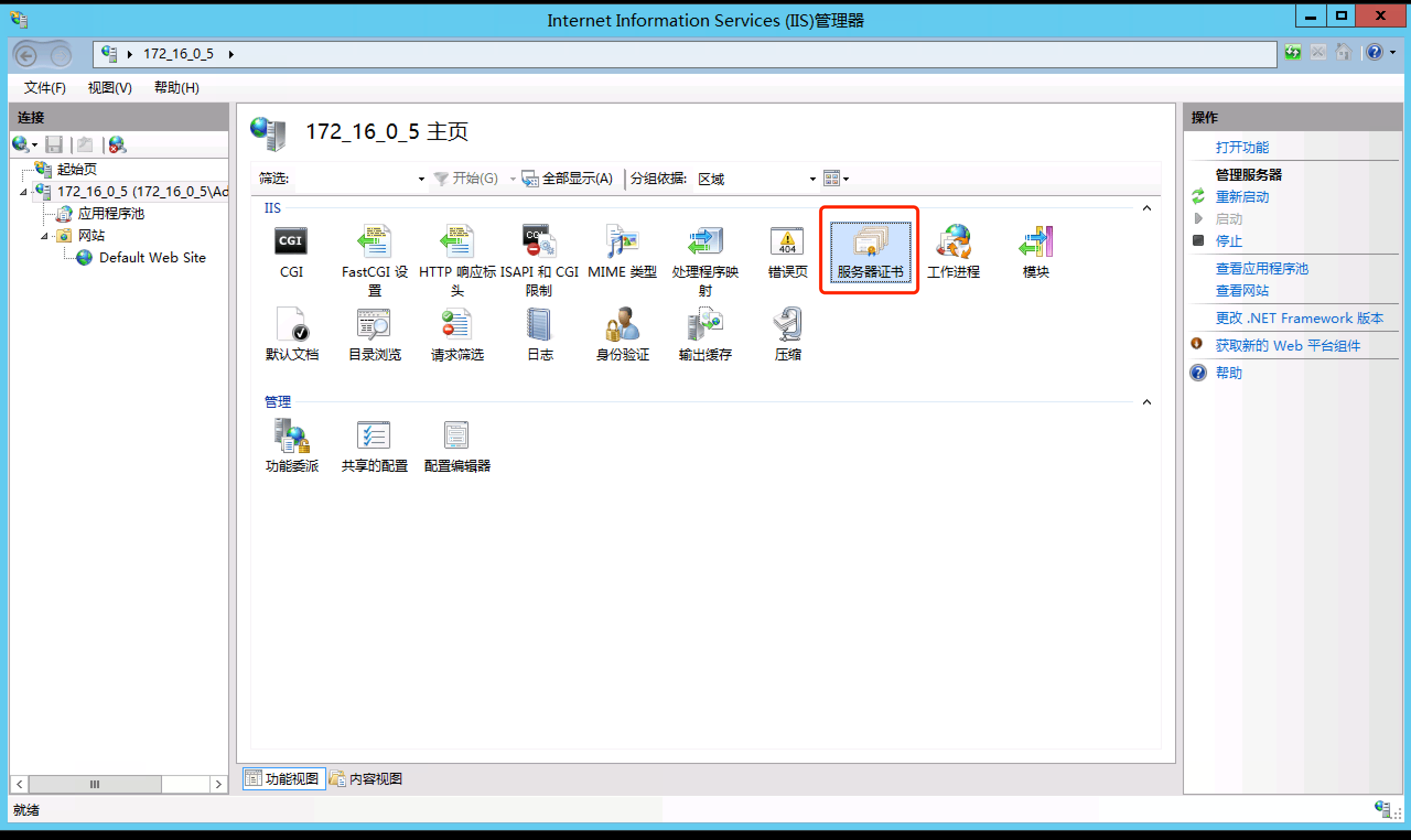
用友软件安装步骤和系统环境配置有哪些注意点
- 安装前的系统环境检查:电脑名称千万别带“-”这些非法字符,最好全用英文大写字母;短日期格式调成“YYYY-MM-DD”,还要确认关闭防火墙和杀毒软件防止中途捣乱。
- SQL数据库准备:用友T3一般用的是msde2000数据库,U8最好采用SQL2000个人版或更高版本,安装时得保证SQL和用友服务的绑定配置正确。
- Win7系统特别提示:先打开“控制面板”→“程序和功能”→“打开或关闭Windows功能”,确保所有相关功能(包括.NET Framework、IIS)都被启用。然后右键“计算机”选“管理”,进到“服务和应用程序”,点击“IIS管理器”再次确认IIS细节。
- 安装顺序和重启:先装好IIS,再去安装数据库,之后启动用友安装程序。安装完毕别忘了重启电脑,这一步超级重要,许多奇怪的问题都能靠重启解决。
- 补丁和更新别忽视:对于Win2000或2003数据库环境,一定要到用友官网下对应的Service Pack补丁,保证数据库和软件的兼容顺畅。
总之,做这些步骤时,别慌张,多一点耐心,照着来,保证用友能乖乖跑起来。

相关问题解答
-
用友安装时遇到IIS不符合怎么办?
哎,这个其实挺常见的,首先别急躁,去“控制面板”中找到“程序和功能”,确认IIS有没有装好。没安装的话,你必须动手开工装它;已经装了记得检查里面有没有启用关键组件。装IIS过程中,有时系统可能会让你‘插入磁盘’或选文件目录,点点“浏览”去找那个IIS安装包就好啦。这样一步步来,问题很快轻松解决! -
为什么安装用友软件要特别注意电脑名称和日期格式?
这点可能不太被大家重视,但其实超重要!电脑名称不能带“-”或者特殊符号,最好用英文大写字母,这样能避免好多奇怪的兼容问题。日期格式要是乱了,数据库啥的也会莫名其妙出错。搞定这些小细节,整个安装过程会顺畅多了,真心建议大家别掉以轻心。 -
用友T3需要安装哪些数据库才能正常运行?
用友T3一般离不开msde2000数据库,这是它的好伙伴。安装时,先要确保数据库装好,然后才能把用友服务和数据库绑定起来,这就像给它们牵线搭桥,才能一起跳舞。啥时候出现安装不上数据包的情况,99%是数据库没配对好,检查检查这个配置,基本问题都解决啦! -
安装完用友软件后为什么还需要重启电脑?
嘿嘿,虽然看起来重启有点麻烦,但它超级关键啊!重启可以让系统把新装的软件和服务彻底“认识”清楚,防止各种奇怪的问题冒出来。比如用友软件和IIS服务,有时候不重启就会卡壳,怪不得大家说“重启,重启,再重启”。所以别偷懒,听话点,系统ready得快,心情也舒服嘛!

发布评论